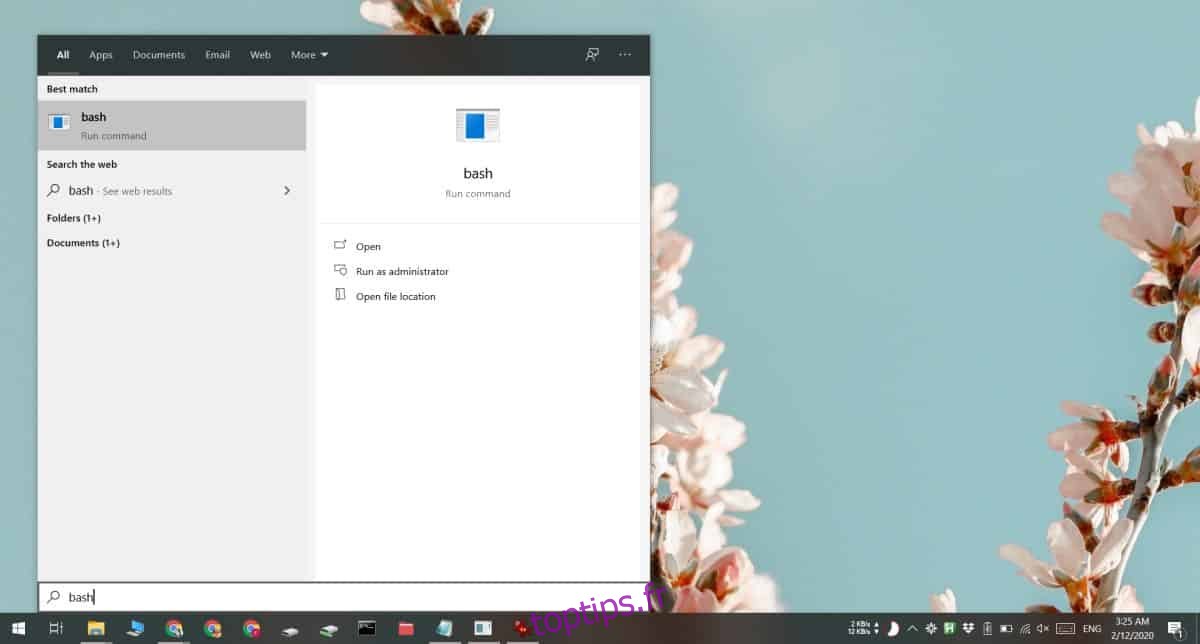Le sous-système Windows pour Linux offre aux utilisateurs de Windows 10 un shell Linux sur une machine Windows, ce qui facilite infiniment l’utilisation de Linux sans avoir à passer à un autre système. Dans certains cas, les utilisateurs peuvent simplement être en mesure de renoncer complètement à avoir un système Linux séparé et de faire les choses avec juste un système Windows. Si vous apprenez encore à utiliser WSL, vous vous demandez peut-être comment ouvrir des fichiers à partir du sous-système Windows pour Linux. Vous pouvez le faire avec une simple commande.
Ouvrir des fichiers depuis WSL
Pour ouvrir des fichiers à partir de WSL, vous devez connaître la commande et connaître le chemin complet du fichier que vous souhaitez ouvrir. Le chemin peut être copié à partir de l’Explorateur de fichiers.
Une fois que vous avez le chemin d’accès au fichier que vous souhaitez ouvrir, ouvrez Bash. Vous pouvez utiliser la recherche Windows pour l’ouvrir, cependant, s’il n’apparaît pas dans les résultats de la recherche, vous n’avez probablement pas activé WSL sur votre système ou vous n’avez pas installé Linux dessus après l’avoir activé. Allez-y, activez WSL et installez Ubuntu à partir du Microsoft Store.
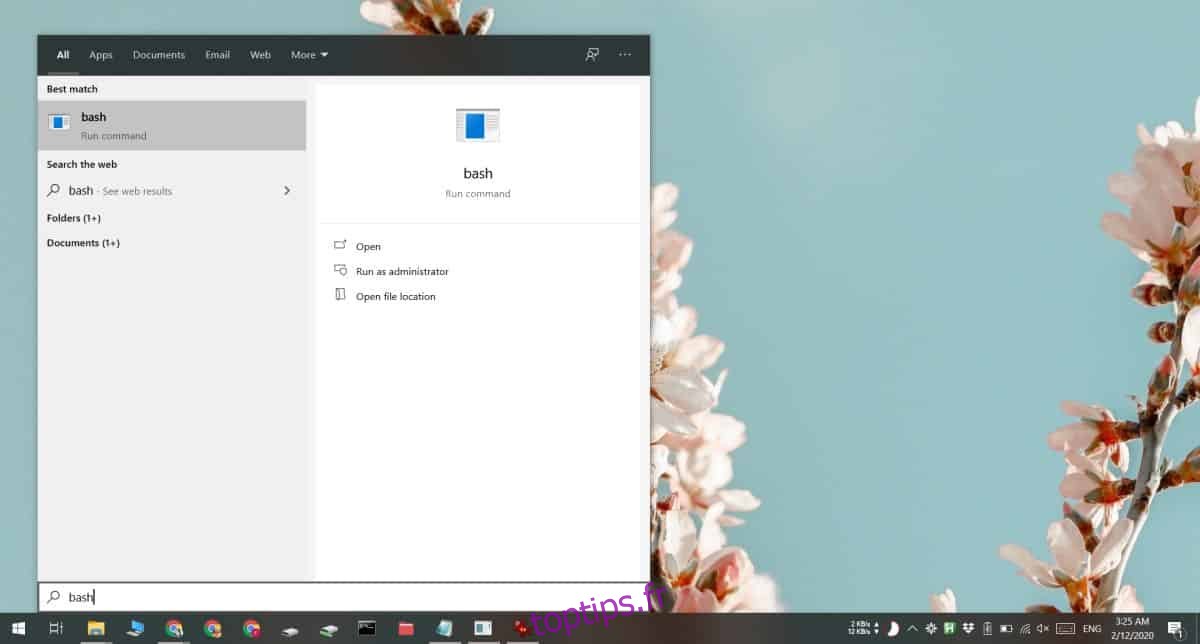
Exécutez la commande suivante. Remplacez ‘complete-path-to-file’ par le chemin complet du fichier que vous souhaitez ouvrir.
Commander
cmd.exe /C start "complete-path-to-file"
Exemple
cmd.exe /C start "D:1A.png"
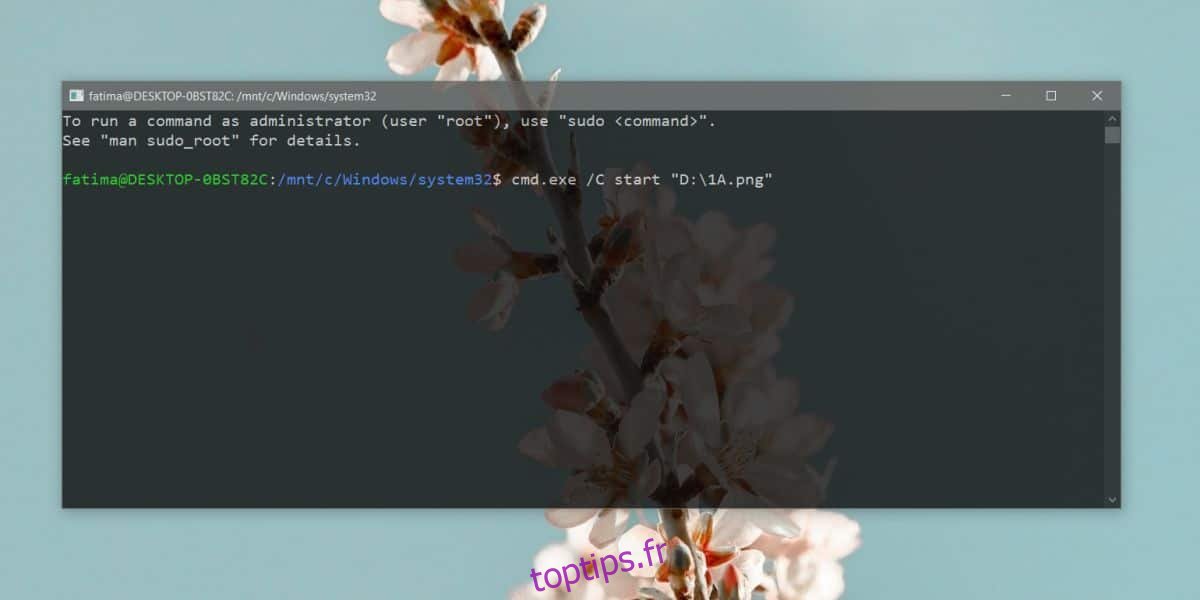
Le fichier s’ouvrira bien sûr à l’aide d’une application installée sur votre PC Windows 10. En fait, il s’ouvrira dans l’application par défaut définie pour ce type de fichier particulier.
Vous pouvez utiliser cette même commande pour ouvrir une application sous Windows 10. Tout ce que vous avez à faire est de saisir le chemin d’accès au fichier EXE ou un raccourci de l’application.
cmd.exe /C start notepad.exe
Avec Notepad, vous n’avez pas besoin du chemin complet, mais avec d’autres applications tierces que vous avez installées, et de nombreuses applications en stock également, vous aurez besoin du chemin complet. Cela ne fonctionnera pas pour les applications UWP, mais cela fonctionnera pour les fichiers qui s’ouvrent dans les applications UWP. Par exemple, si vous avez toujours l’ancienne application Edge sur votre PC Windows 10 et que vous l’avez définie comme visionneuse PDF par défaut, vous pourrez utiliser la commande donnée ci-dessus pour ouvrir un fichier PDF dans Edge, mais vous ne le ferez pas. pouvoir utiliser la commande ci-dessus pour ouvrir Edge car les UWP n’ont pas de fichier EXE.
Il existe cependant une solution de contournement simple; un raccourci vers une application. Créez un raccourci d’application vers l’application UWP que vous souhaitez pouvoir ouvrir à partir de WSL, obtenez le chemin complet du raccourci et utilisez-le avec la commande donnée ci-dessus. Cela ouvrira l’UWP.